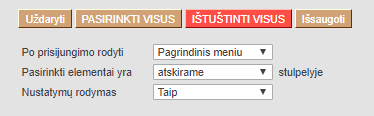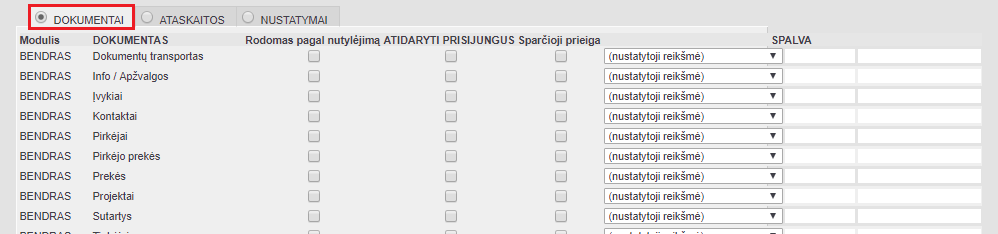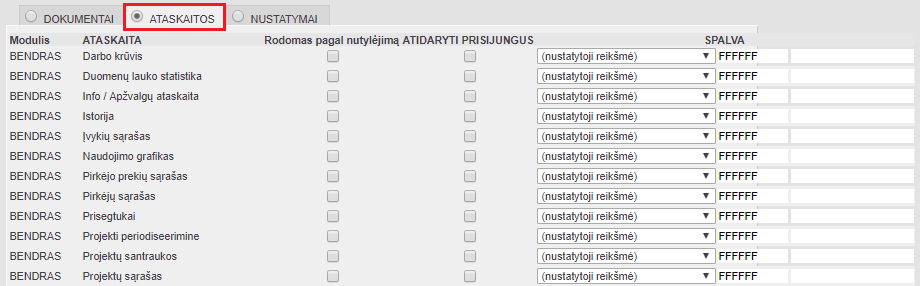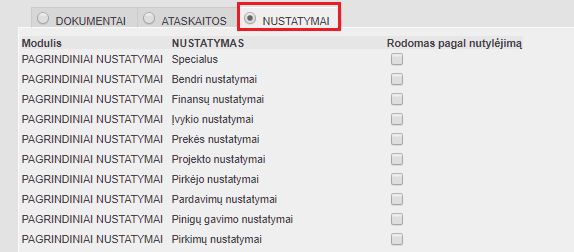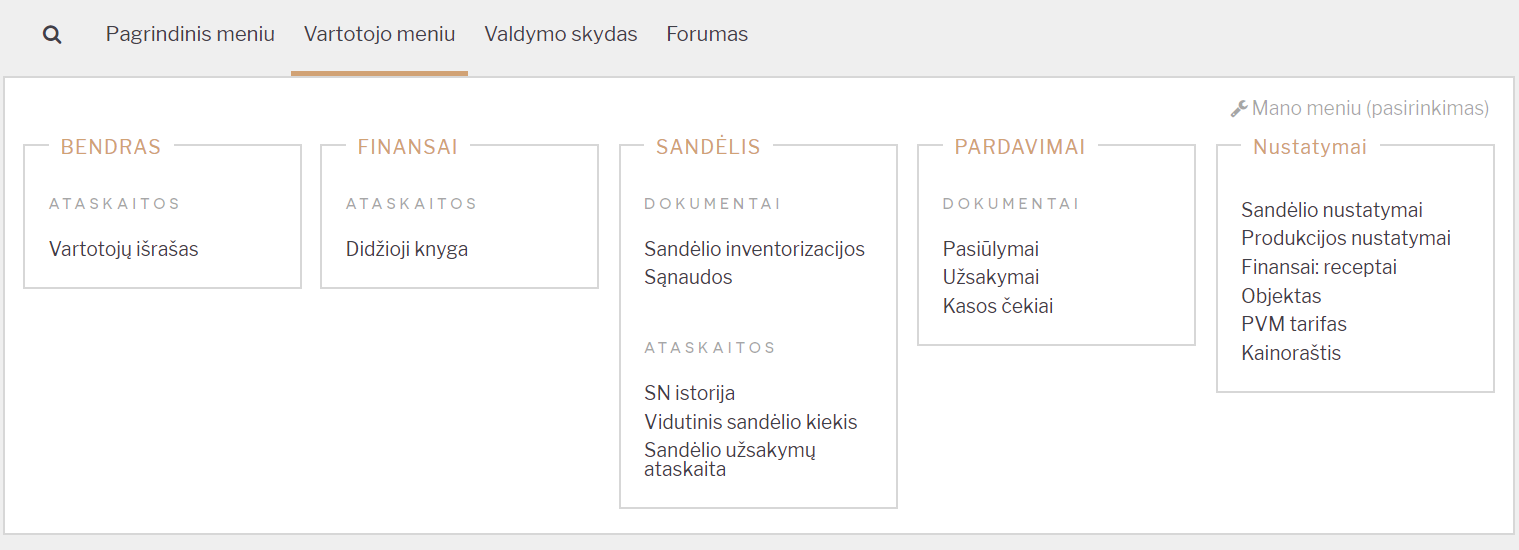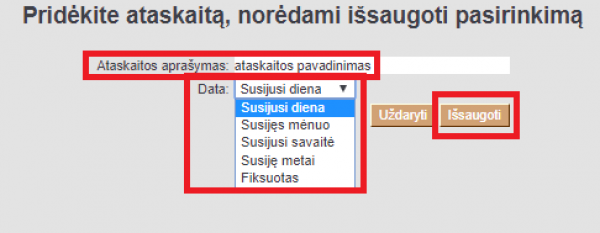Čia yra sena dokumento versija!
Vartotojo meniu
Asmeniniame vartotojo meniu galima išsisaugoti dažniausiai naudojamus meniu punktus. Vartotojo meniu skiltyje vartotojas gali:
- Matyti tik dažniausiai naudojamus meniu punktus,
- Išsisaugoti dažniausiai naudojamas ataskaitas su parinktais filtrais (nereikia kiekvieną kartą pasirinkti filtrų iš naujo).
Vartotojo meniu sudėliojimas
1. Prie vartotojo meniu pereisite viršuje pasirinkę skiltį „Vartotojo meniu“.

2. Spauskite „Mano meniu (pasirinkimas)“ norėdami pasidaryti vartotojo meniu nustatymus.
3. Viršuje esantys nustatymai:
- Po prisijungimo rodyti – kokia meniu skiltis bus rodoma po prisijungimo.
- Pasirinkti elementai yra – kaip išdėstyti vartotojo meniu punktus:
- Atskirame stulpelyje – vartotojo meniu punktai suskirstyti į stulpelius pagrindinio meniu principu.
- Viename stulpelyje – vartotojo meniu punktai suskirstyti į tris stulpelius: dokumentai, ataskaitos, išsaugotos ataskaitos.
- Nustatymų rodymas – ar rodyti nustatymus vartotojo meniu.
4. Žemiau matysite tris skiltis – DOKUMENTAI, ATASKAITOS ir NUSTATYMAI. Skiltyje DOKUMNETAI išvardinti punktai esantys pagrindiniame meniu:
- Rodomas pagal nutylėjimą – uždėjus varnelę prie atitinkamo meniu punkto jį matysite ir vartotojo meniu.
- Atidaryti prisijungus – prisijungus prie sistemos meniu punktas automatiškai atsidarys atskirame lange.
- Spalva – meniu punkto pavadinimo spalva.
Skiltyje ATASKAITOS išvardinti punktai esantys pagrindiniame meniu:
- Rodomas pagal nutylėjimą – uždėjus varnelę prie atitinkamo meniu punkto jį matysite ir vartotojo meniu.
- Atidaryti prisijungus – prisijungus prie sistemos meniu punktas automatiškai atsidarys atskirame lange.
Skiltyje NUSTATYMAI išvardinti punktai esantys pagrindiniame meniu:
- Rodomas pagal nutylėjimą – uždėjus varnelę prie atitinkamo meniu punkto jį matysite ir vartotojo meniu.
5. Mygtukų (viršuje) reikšmės:
- PASIRINKTI VISUS – jei norite vartotojo meniu matyti visus dokumentus ar ataskaitas.
- IŠTUŠTINTI VISUS – jei norite, kad vartotojo meniu nebūtų rodomas nė vienas dokumentas ar ataskaita.
- IŠSAUGOTI – spaudžiame, norėdami išsaugoti pakeitimus.
- UŽDARYTI – uždaro pasirinkimų langą.
Pasirinkus kokius dokumentus, ataskaitas bei nustatymus norite matyti savo vartojo meniu, spauskiye mygtuką IŠSAUGOTI.
Ataskaitų su filtrais išsaugojimas
Visas ataskaitas galite išsisaugoti su pasirinktais filtrais.
1. Susiformuokite norimą ataskaitą - pasirinkite reikiamus filtrus, spauskite ATASKAITA.
2. Užsikrovus duomenims klaviatūroje spauskite ALT+A.
3. Iššokusiame lange:
- Ataskaitos aprašymas - ataskaitos pavadinimas, kurį matysite Vartotojo meniu skiltyje.
- Data - kokia datą turi būti parinkta atsidarius išsaugotą ataskaitą:
- Susijusi diena - diena, kada formuoja ataskaita;
- Susijęs mėnuo - mėnuo, kada formuoja ataskaita;
- Susijusi savaitė - savaitė, kada formuoja ataskaita;
- Susiję metai - metai, kada formuojama ataskaita;
- Fiksuota - data, kuri buvo parinkta išsaugant ataskaitą.
4. Spauskite IŠSAUGOTI.
5. Norėdami pakeisti išsaugotos ataskaitos pavadinimą arba ištrinti išsaugotą ataskaitą, eikite NUSTATYMAI → Asmeniniai nustatymai → Modifikuoja išsaugotas ataskaitas:
- Pakeiskite pavadinimą ir spauskite IŠSAUGOTI - Vartotojo meniu skiltyje pavadinimas pasikeis;
- Ištrinkite pavadinimą ir spauskite IŠSAUGOTI - ataskaita bus ištrinta iš Vartotojo meniu skilties.